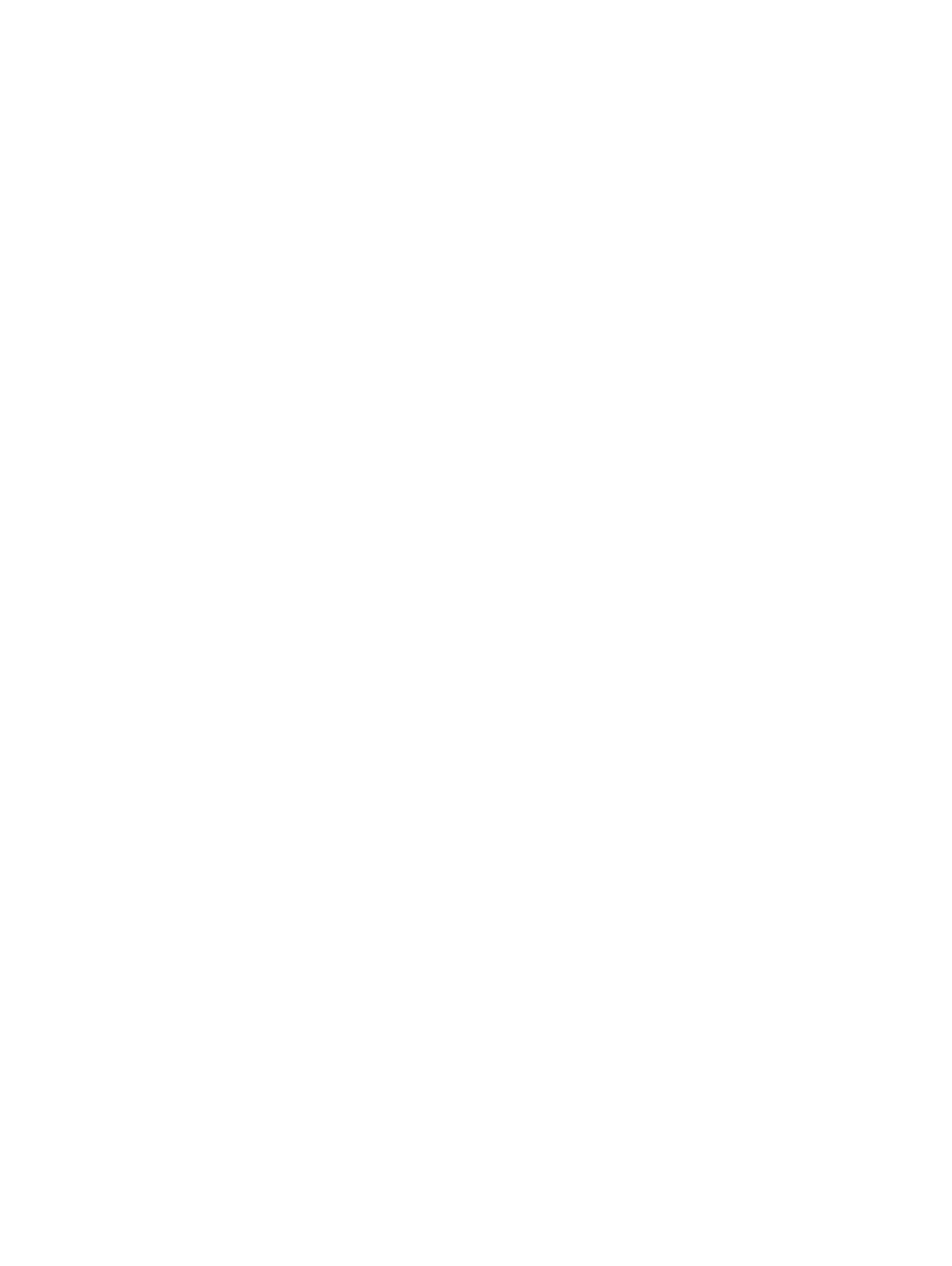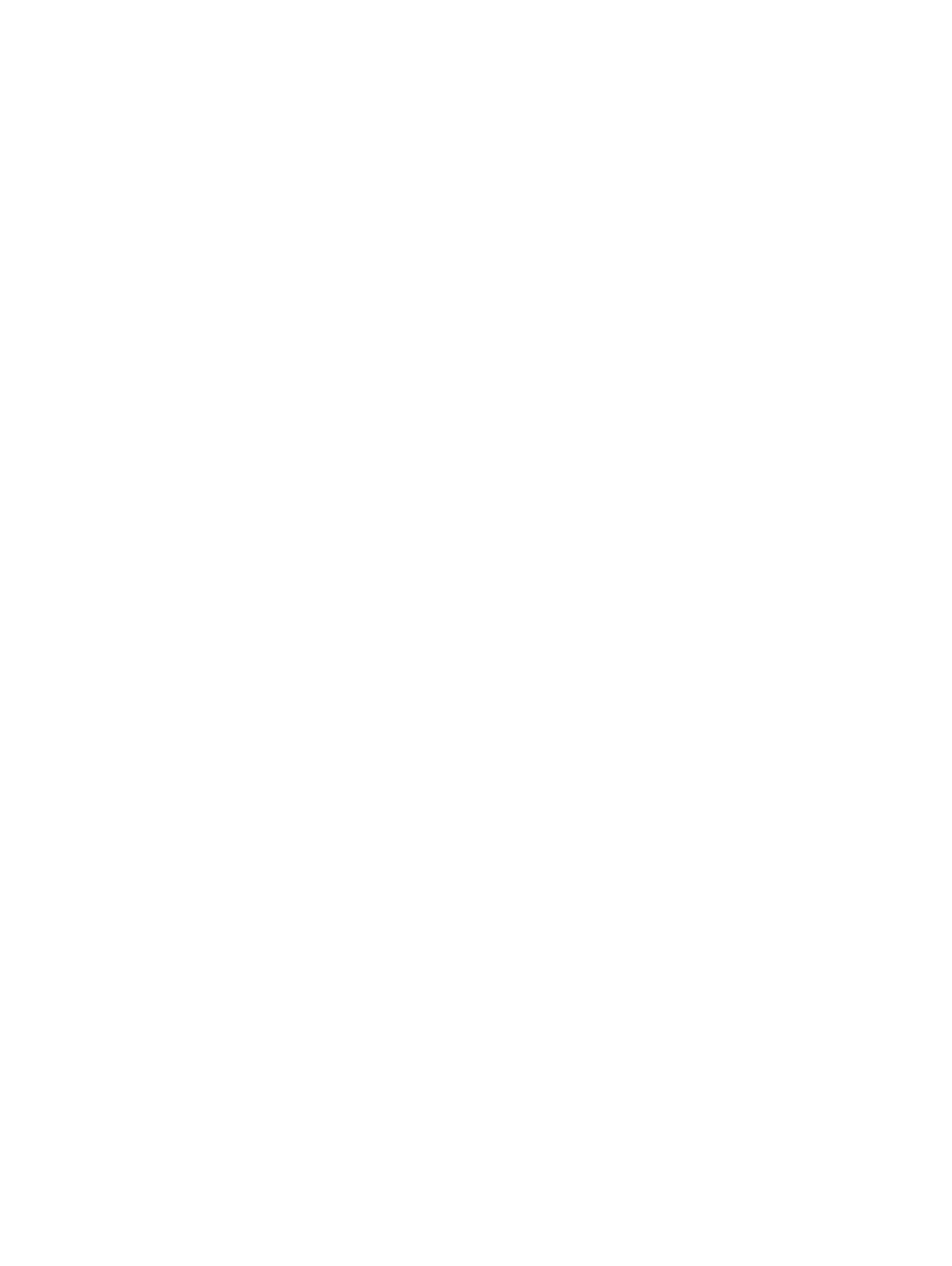
オプティカルドライブの取り外し...................................................................................................................................... 27
オプティカルドライブの取り付け......................................................................................................................................28
M.2 PCIe SSD.................................................................................................................................................................. 29
M.2 SSD の取り外し....................................................................................................................................................29
M.2 SSD の取り付け................................................................................................................................................... 30
SD カードリーダー.................................................................................................................................................................31
SD カードリーダーの取り外し......................................................................................................................................... 31
SD カード リーダーの取り付け.......................................................................................................................................32
メモリモジュール...................................................................................................................................................................33
メモリモジュールの取り外し............................................................................................................................................33
メモリモジュールの取り付け........................................................................................................................................... 34
拡張カード..........................................................................................................................................................................35
PCIe 拡張カードの取り外し.........................................................................................................................................35
PCIe 拡張カードの取り付け.........................................................................................................................................36
オプションの VGA モジュール............................................................................................................................................... 37
オプションの VGA モジュールの取り外し........................................................................................................................37
オプションの VGA モジュールの取り付け....................................................................................................................... 38
電源装置ユニット...............................................................................................................................................................39
PSU(電源装置ユニット)の取り外し....................................................................................................................... 39
PSU(電源装置ユニット)の取り付け........................................................................................................................41
イントルージョンスイッチ....................................................................................................................................................... 43
イントルージョン スイッチの取り外し...............................................................................................................................43
イントルージョン スイッチの取り付け.............................................................................................................................. 44
電源ボタン..........................................................................................................................................................................45
電源ボタンの取り外し.................................................................................................................................................. 45
電源ボタンの取り付け.................................................................................................................................................. 47
スピーカー........................................................................................................................................................................... 49
スピーカーの取り外し.................................................................................................................................................... 49
スピーカーの取り付け................................................................................................................................................... 50
コイン型電池.......................................................................................................................................................................51
コイン型電池の取り外し............................................................................................................................................... 51
コイン型電池の取り付け.............................................................................................................................................. 52
ヒートシンク ファン................................................................................................................................................................53
ヒートシンク ファンの取り外し........................................................................................................................................ 53
ヒートシンク ファンの取り付け........................................................................................................................................54
ヒートシンク.........................................................................................................................................................................55
ヒートシンクの取り外し................................................................................................................................................. 55
ヒートシンクの取り付け................................................................................................................................................. 56
プロセッサ............................................................................................................................................................................ 57
プロセッサの取り外し.....................................................................................................................................................57
プロセッサの取り付け.................................................................................................................................................... 58
システムファン......................................................................................................................................................................59
システムファンの取り外し.............................................................................................................................................. 59
システムファンの取り付け...............................................................................................................................................61
4
目次